Como montar uma planilha de estoque para importação nos sistemas desktop LimerSoft | SisVendas, SisMecânica, ERPs
- LimerSoft Blogger

- 7 de jan. de 2025
- 4 min de leitura
Objetivo
O objetivo desse tutorial é mostrar como criar uma planilha para inserir produtos com estoque em massa nos sistemas desktop LimerSoft | SisVendas, SisMecânica, ERPs. Após a criação dessa planilha será necessário realizar a importação do estoque nos sistemas desktop LimerSoft | SisVendas, SisMecânica, ERPs.
Esse tutorial é baseado em nossa versão mais completa sistemas desktop LimerSoft | SisVendas, SisMecânica, ERPs, alguns campos podem não conter em sua versão.
Planilha
Outra opção para obter a planilha, nos sistemas desktop LimerSoft | SisVendas, SisMecânica, ERPs, acesse o Cadastro de produtos pelo Menu Manutenção > Produtos ou pelos ícones.

Clique no ícone indicado e aguarde a exportação da planilha.
Requer o Microsoft Office instalado e ativo na maquina.

Preencha os seus dados na planilha e siga o procedimento de montagem abaixo:
Observação, os layouts que são os nomes dos campos não podem ser alterados, pois esses campos que determina a importação.
Alguns campos possuem padrões de preenchimentos ou são obrigatórios.
- Os campos Codigo, CodigoF e observações deixar em branco. (Não insira nenhum dado)

Os campos Referencia e Num_Barra devem ser a mesma numeração. Esse numero é o código de barras.
Observação: Se deseja utilizar leitor de código de barras insira * antes e depois no campo num barra sem espaços como *0001*

Observação: Em sua planilha não podem conter numerações repetidas.
Quando tem padrões diferentes de código de barras, recomendamos que importe em planilhas separa cada padrão, como nos exemplos abaixo:

Preco_Custo e Preco_CustoB devem ser o mesmo valor, se não tiver, insira 0.
Preço de custo é o quanto pagou pelo produto, esse campo é importante para determinar seu lucro ao realizar a venda desse produto.

Será realizado o mesmo procedimento para outros campos de Preco_VendaA e Preco_VendaA, se não tiver valores, insira 0.
Preço de VendaA é preço de Atacado e Preço de VendaV é o preço de Varejo.

Será realizado o mesmo procedimento para outros campos de Preços como Preços de 01 a Preços 19, se não tiver valores, insira 0.
Esses campos constarão a partir da versão Business, veja nosso arquivo de comparativo de funcionalidades (clique aqui).

Campo Natureza: esse é um campo Obrigatório, a palavra deve estar escrito da seguinte forma - Produto. (Observação: É necessário que esteja escrito com P em maiúsculo e o restante em minúsculo Produto).

Campos obrigatórios: Campos Quantidade_Comprada, estoque e recebida, devem ser a mesma numeração.
Esses campos que determinam a quantidade disponíveis em seu estoque.
Campos Quantidade Mínima, Carteira e fornecida, devem conter a numeração igual a zero. Se você não tiver quantidades disponíveis, devem conter a numeração igual a zero. Formatados com números, depois da virgula 0.

Alíquota devem constar II em todos os produtos cadastrados.

Não será necessário preencher os campos abaixo:
Classificação, PesoBruto, Volume, TamanhoDimensao, UnidadeVolume, UnidadePesoBru, PesoLiq, UnidadePesoLiq
Se quiser colocar uma categoria, poderá inserir no campo Classificação.
Campos Obrigatórios:
Q_Produção e Q_Devolvida devem conter a numeração igual a zero. Formatados com números, depois da virgula 0.

Campos Obrigatórios:
Os campos abaixo insira como zero e Formatados com números, depois da virgula 0.



Os campos de datas devem ser formatados como data:
DataValidade, U_Compra, U_Venda
Para formatar, selecione os campos, clique com mouse direito em Formatar células > selecione Data e clique em ok,

Após realizar todo o preenchimento e formatação, salve a planilha
Se desejar, poderá enviar ao nosso suporte para uma analise antes da importação.
Exemplo de uma Planilha Montada
Como importar a planilha nos sistemas desktop LimerSoft | SisVendas, SisMecânica, ERPs
Acesse Menu Utilitários > Importar/restaurar dados do banco de dados.

Selecione Importar dados de uma tabela do Microsoft Excel para os sistemas desktop LimerSoft | SisVendas, SisMecânica, ERPs e Avançar.

Tela Planilha do Microsoft Excel.
Adicione sua planilha em Procurar
Selecione a planilha se tiver mais de uma aba
E Insira uma descrição como exemplo da Imagem Estoque1 e após clique em Próximo

Tela Banco de dados dos sistemas desktop LimerSoft | SisVendas, SisMecânica, ERPs.
Selecione a Tabela DB_Estoque para importação de produtos e clique em Próximo.
Se for outro tipo de cadastro como clientes, você irá selecionar DB_Cliente

Tela Colunas e campos.
Clique em Adicionar todos em Planilha do Microsoft Excel e Banco de dados do sistema e clique em Próximo.

Tela Tipo de Importação.
Clique em Adicionar como novo cadastro e em Próximo.

Na ultima tela.
Clique em A configuração está correta, iniciar.
Se apresentar algum erro, entre em contato com o suporte para poderem ajuda-lo a resolver e solucionar o erro.

Após concluir a importação, informará a confirmação de importação realizada com sucesso.
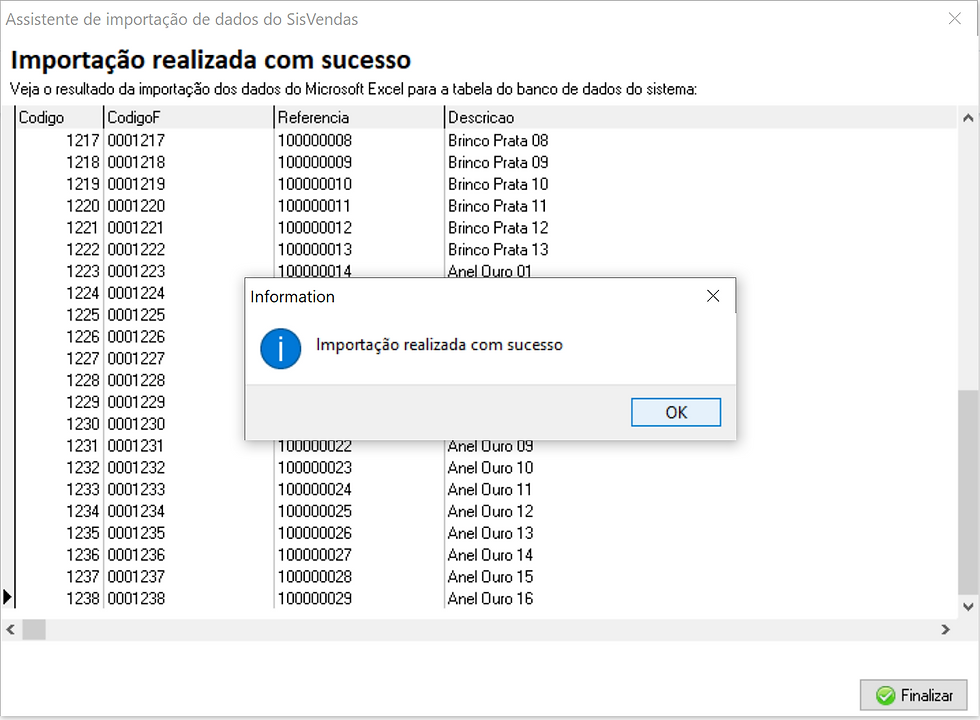
Ao acessar os sistemas desktop LimerSoft | SisVendas, SisMecânica, ERPs em cadastro de produtos constarão os produtos importados.

Para instruções de mais funcionalidades, verifique em nossos Manuais.
Os sistemas desktop LimerSoft | SisVendas, SisMecânica, SisFábrica, ERPs, reúne em um único ambiente todas as informações e ainda ajuda a melhorar a produtividade do seu time e a visualizar as etapas do seu processo claramente.
Conheça agora o os sistemas desktop LimerSoft | SisVendas, SisMecânica, SisFábrica, ERPs, veja todas as suas funcionalidades e entenda melhor como essa ferramenta pode ajudar a sua empresa.



Comentários